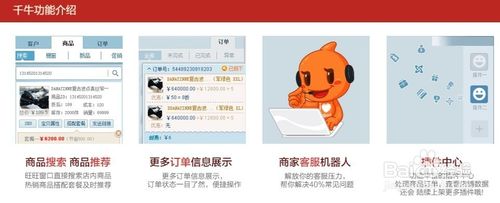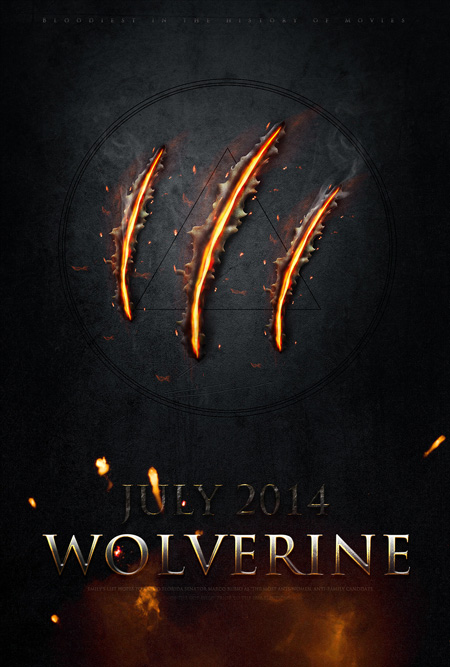萬盛學電腦網 >> 圖文處理 >> Photoshop教程 >> ps文字教程 >> PhotoShop制作透明塑膠文字效果教程
PhotoShop制作透明塑膠文字效果教程
效果圖:
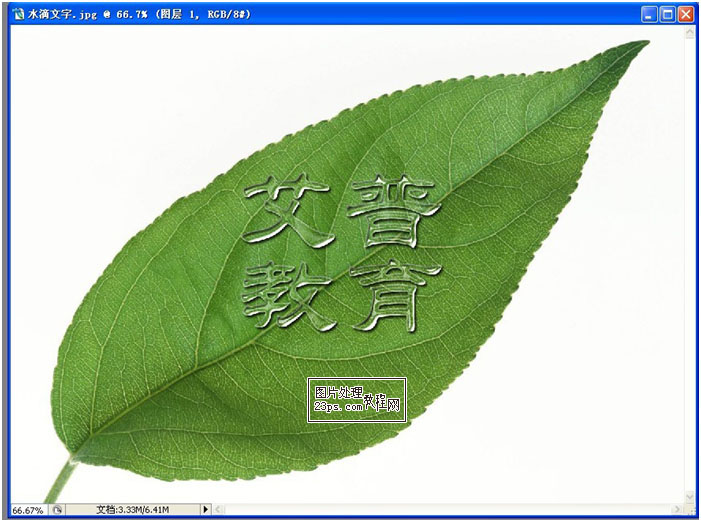
素材:隨便搜索一片葉子作為背景就可以。
一、打開葉子素材,在通道面板下面新建一個alpha1通道,同文字工具輸入“艾普教育”調整好大小,設置為圓頭字體就可以,填充字體為白色。提取樹葉選取觀察樹葉位置,然後調整文字的位置。

二、選擇rgb通道,回到圖層面板。新建一圖層ctrl+shift+n 填充為白色。提取alpha1選取,填充為玄色,效果分別如下圖:
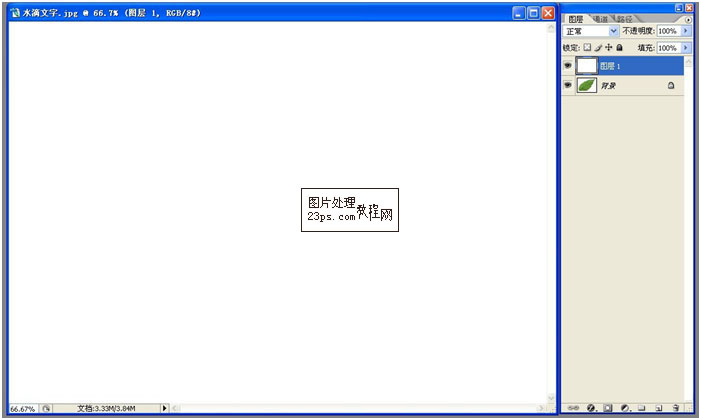
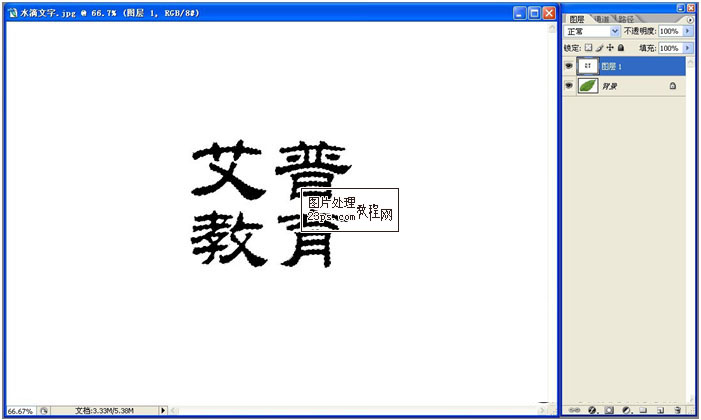
三、去掉選取ctrl+d。選擇濾鏡-模糊-高斯模糊、設置數值為6-8之間,如下圖:
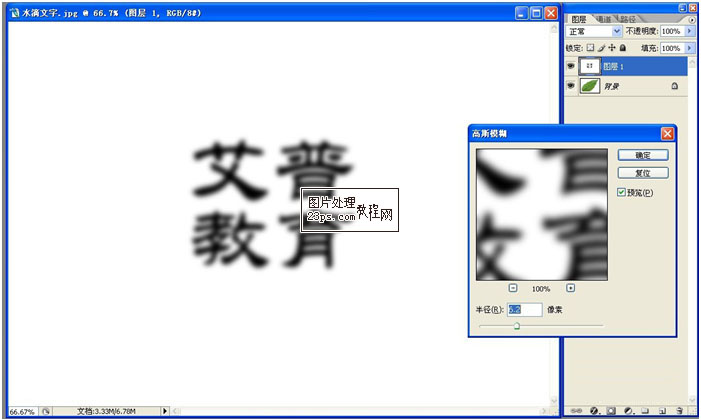
四、設置濾鏡-風格化-浮雕效果,參數如下圖:
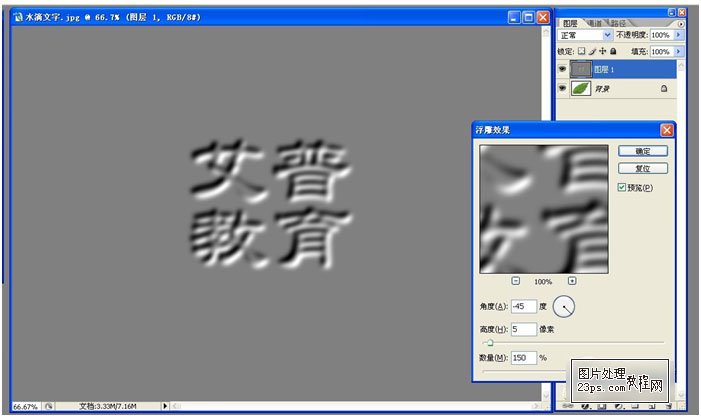
五、如下圖設置曲線,水的感覺已經初具雛形:
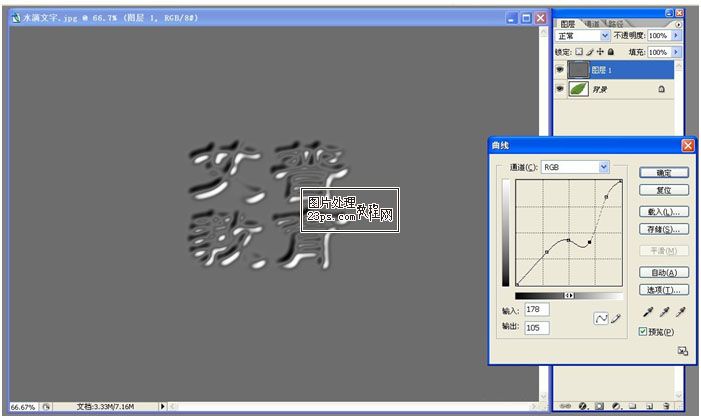
六、設置濾鏡-藝術效果-塑料包裝,如下圖:
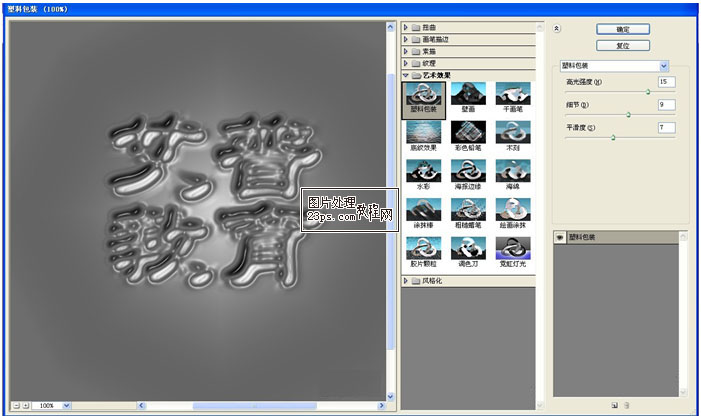
七、效果有點過,可以用編輯-漸隱工具消去一些效果,參數如下圖所示,如此以後就更加有水滴的效果了。如圖:
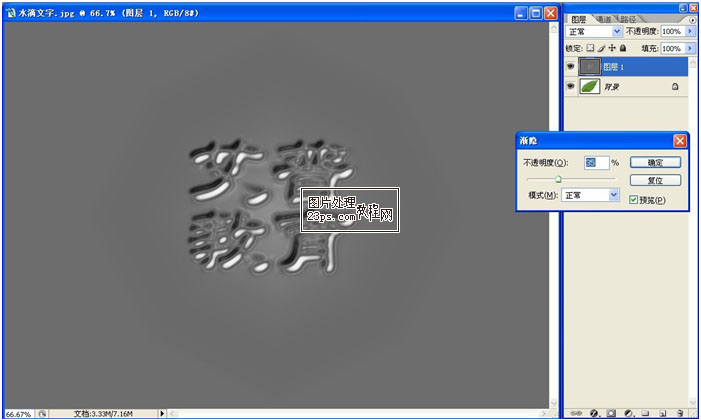
八、提取alpha1通道選取,反向選擇ctrl+shift+i,刪除圖層一的背景。如圖
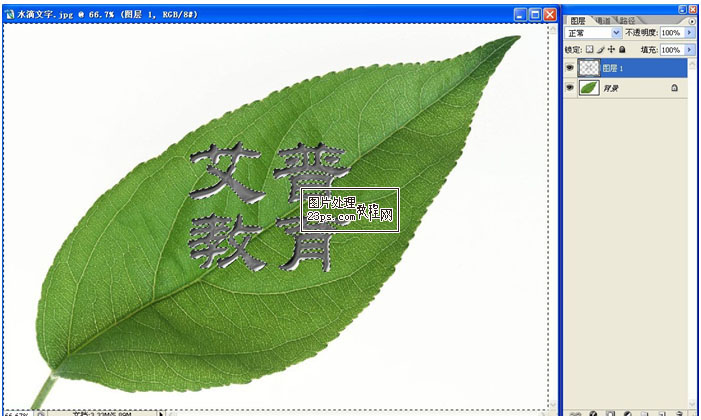
九、把圖層一的圖層模式設置為強光,這步很重要,讓文字與背景很好的融合起來。如圖
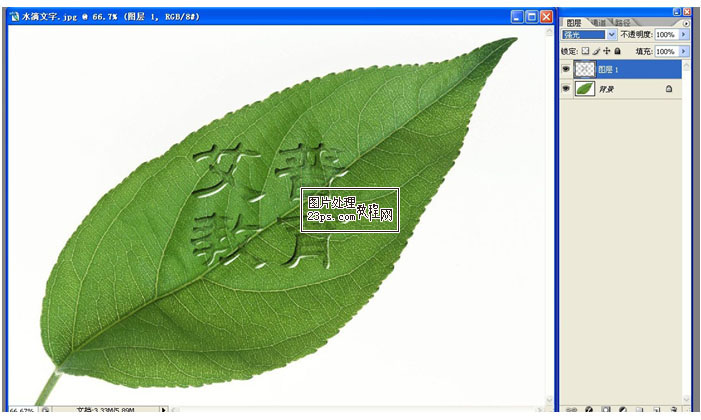
十、調整色階,ctrl+l讓文字的高光更亮,如圖

十一、 調整圖層樣式,內發光與投影,效果如圖:
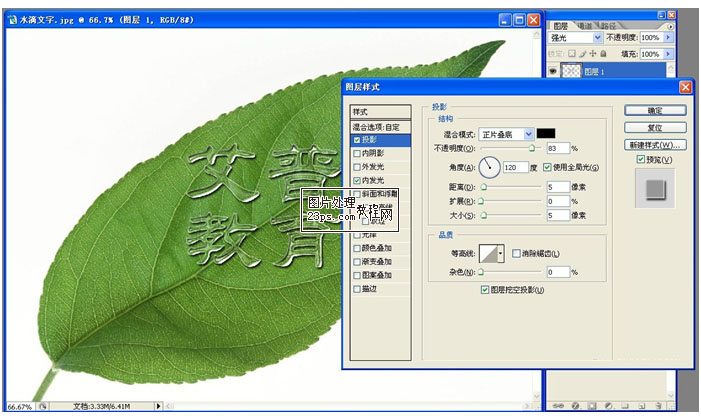

十二、 設置好了以後就完成了我們的水滴文字。
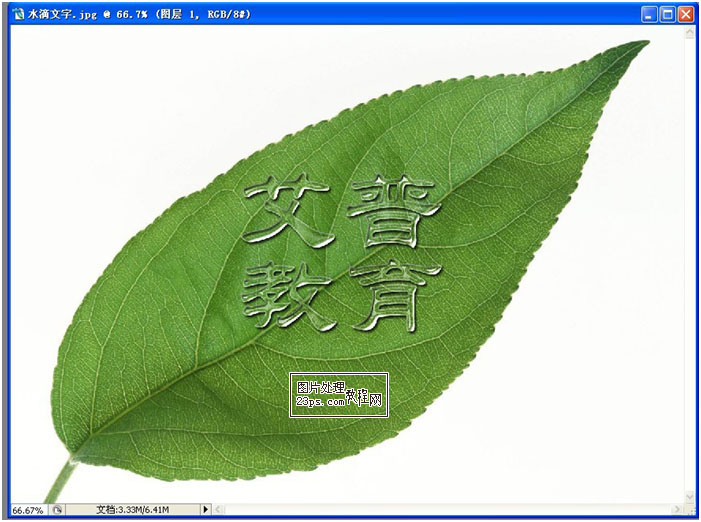
ps文字教程排行
軟件知識推薦
相關文章
copyright © 萬盛學電腦網 all rights reserved